闲鱼如何投屏到笔记本电脑?操作步骤和注意事项是什么?
5
2025-04-05
在数字化时代,无线路由器成为了家庭和办公室网络的重要组成部分。设置无线路由器对于绝大多数用户来说,是实现互联网接入的第一步。本文将详细指导您如何使用笔记本电脑设置无线路由器,确保您能够顺利、无误地完成配置。
在开始设置无线路由器之前,了解重要的基础知识与准备工作是至关重要的。本文将提供一个清晰、全面的设置流程,并解答一些常见的初学者问题。阅读完整篇文章后,您将能够熟练地使用笔记本电脑设置和优化您的无线路由器。
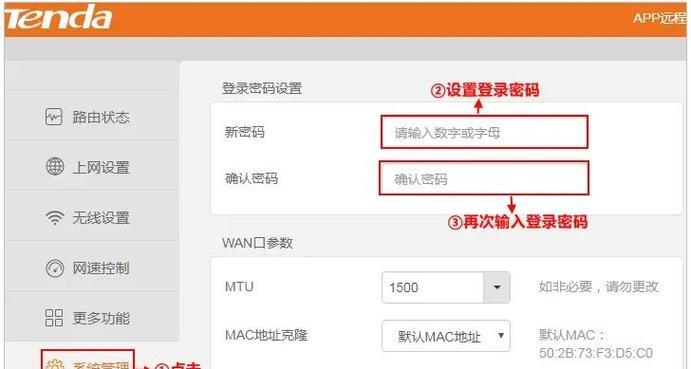
准备阶段
确保您已经拥有一台可正常工作的笔记本电脑,并且该电脑带有无线网卡(大多数笔记本电脑都具备)。
检查路由器的连接端口,确保路由器电源与网络接口均无损坏。
确认您拥有路由器的登录信息,包括默认的管理IP地址、用户名和密码。
了解设备
认识路由器的各个接口,包括WAN口和LAN口。
查看路由器的说明书,了解其无线网络名称(SSID)和默认密码(如有的话)。

连接路由器到电源
将电源适配器连接到路由器上,并确保路由器已连接电源。
连接到调制解调器
如果您的网络环境需要调制解调器(MODEM),将路由器的WAN口通过网线连接到MODEM的LAN口。
连接到笔记本电脑
使用另一根网线,将路由器的LAN口连接到笔记本电脑。这一步是为了初始设置,之后您可以切换到无线连接。

启动路由器
为路由器通电后,等待指示灯显示正常工作状态。
连接笔记本电脑
开启笔记本电脑,并通过网线连接到路由器。
访问管理界面
在笔记本电脑的浏览器中输入路由器的管理IP地址,这通常在路由器的说明书或底部标签上注明。输入IP地址后,按回车键。
进入登录界面后,输入默认用户名和密码(如果之前没有更改的话)。首次登录后,强烈建议更改默认密码以提高安全性。
设置向导
登录后,您将被引导至设置向导。选择“创建新的无线网络设置”。
输入您的网络名称(SSID)和选择加密类型(推荐使用WPA2PSK或以上)。
设置无线网络密码,并确认。
网络连接方式配置
根据您的Internet服务提供商(ISP)的类型,选择适合的连接方式(如DHCP、PPPoE等)并配置相关信息。
高级设置
在高级设置中,您可以自定义IP地址分配范围(DHCP设置)、修改无线信号的信道等,以优化网络性能。
保存配置
完成配置后,点击保存或应用按钮,让路由器生效。
切换至无线连接
关闭之前连接的网线,搜索并连接到您刚刚设置的无线网络。
进行网络测试
打开网页,确认能够正常访问互联网。
忘记登录密码怎么办?
大多数路由器都允许您通过重置按钮来恢复出厂设置,但请注意,这将清除所有的自定义设置。如果可行,您可以尝试找回密码,或者恢复出厂设置后再进行配置。
如何优化无线信号?
将路由器放置在房间的中心位置,确保无线信号覆盖范围最大化。同时,可以调整无线路由器的信道和频道宽度,避开干扰较多的信道。
如何保证网络安全?
定期更换WiFi密码,开启网络防火墙,使用访客网络功能隔离客人网络,以及安装最新的固件更新等。
通过以上详细步骤,您应该能够顺利地使用笔记本电脑设置无线路由器。记住,在完成设置后验证网络的可用性和安全是非常重要的。如果您遇到任何困难,重新检查上述步骤,或查阅路由器用户手册,必要时联系技术支持。美好的上网体验从一个正确的设置开始。
版权声明:本文内容由互联网用户自发贡献,该文观点仅代表作者本人。本站仅提供信息存储空间服务,不拥有所有权,不承担相关法律责任。如发现本站有涉嫌抄袭侵权/违法违规的内容, 请发送邮件至 3561739510@qq.com 举报,一经查实,本站将立刻删除。